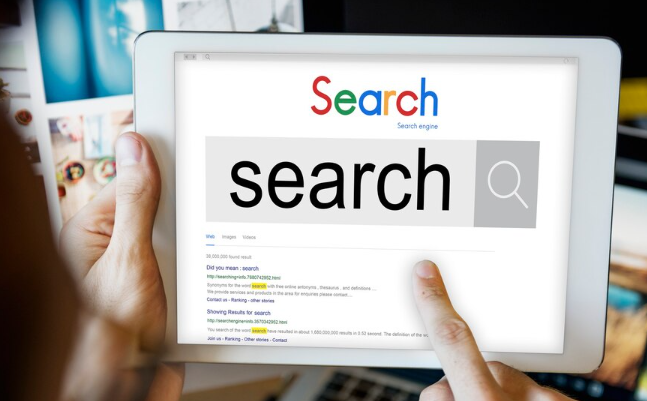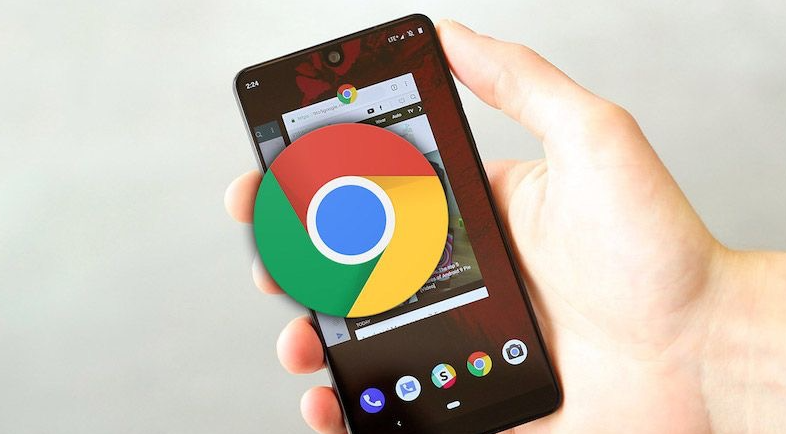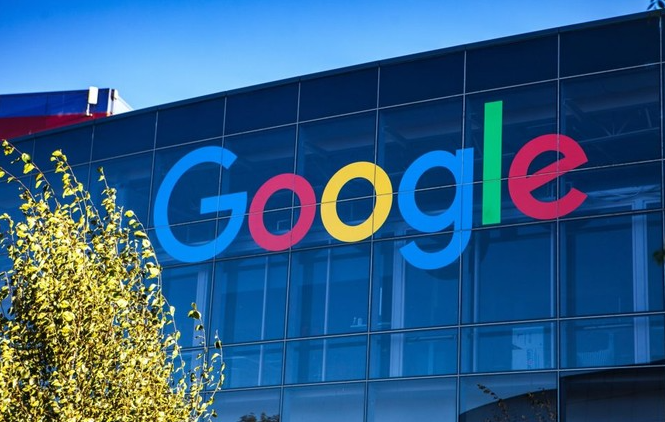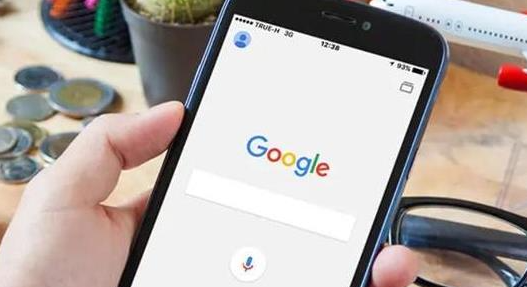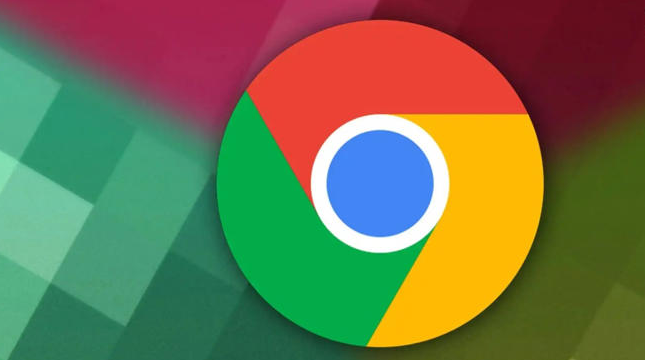以下是谷歌浏览器网页缩放设置对字体显示的影响分析:
一、网页缩放设置方法
1. 通过菜单栏设置:在Chrome浏览器右上角,点击三个竖点图标,选择“设置”。在“外观”部分,找到“页面缩放”选项,点击下拉菜单,可选择预设的缩放比例,如“-”、“+”等,也可点击“自定义”输入特定百分比来放大或缩小页面。
2. 使用快捷键:按“Ctrl”和“+”可放大页面,按“Ctrl”和“-”可缩小页面,按“Ctrl”和“0”可恢复默认缩放比例。
3. 为特定网站设置自定义缩放:在浏览器右上角三个点中选择“设置”,进入“外观”版块,点击“自定义字体与排版”中的“自定义缩放设置”,添加需要设置的网站,并输入相应缩放比例即可。
二、对字体显示的影响
1. 字体大小改变:当进行网页缩放时,页面上的字体大小会按比例相应地变大或变小。如将网页缩放比例设置为150%,原本正常大小的字体会整体变大,更易于阅读;若设置为70%,字体则会变小,可在一页内显示更多内容。
2. 字体清晰度变化:适度的缩放一般对字体清晰度影响较小,但过度放大或缩小可能导致字体出现模糊、锯齿等现象。比如将网页缩放至极大比例时,字体可能会变得模糊不清;而缩放至过小比例时,字体边缘可能会出现锯齿,影响视觉效果。
3. 排版布局改变:网页缩放不仅影响字体大小,还会使整个页面的排版布局发生变化。文字内容的排列会重新调整,可能原本一行可容纳的文字数量会减少或增加,段落之间的间距也会改变,有时甚至会导致部分内容显示不全或出现重叠等情况。